如何修复 PS4 错误代码 CE-34878-0 ?
大多数游戏玩家在游戏发布时遇到了PS4错误代码CE-34878-0的问题,这种情况让他们因PS4崩溃和游戏无法打开而烦恼。表示此错误表明您正在玩的游戏已崩溃。好吧,如果您也是受害者之一,请不要担心。在这里,您将找到针对上述问题的最全面的解决方案。
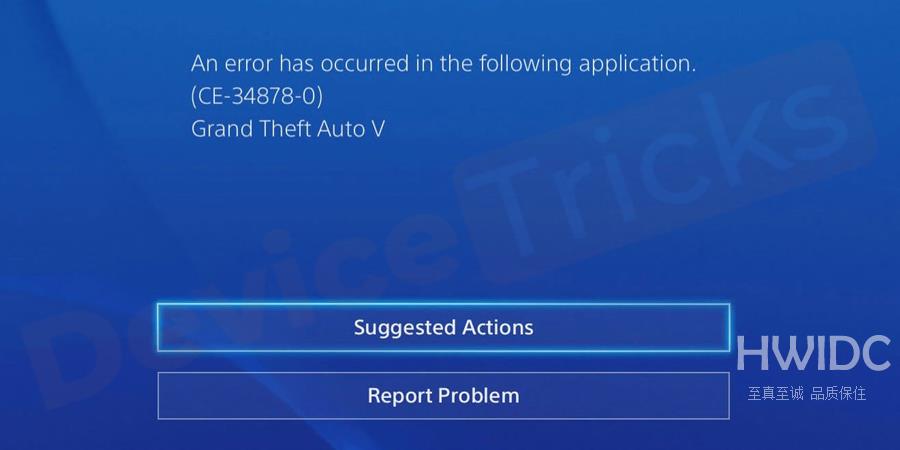
但是,在继续之前,您必须熟悉问题背后的主要原因 PlayStation PS4 错误代码 CE-34878-0和游戏崩溃。原因将为您提供解决方案的正确途径,因此,您将轻松解决上述问题。
错误代码 CE-34878-0 概述
如我们所讨论的,游戏崩溃与错误代码CE-34878-0有关联。在玩 PS4 游戏时出现此错误,您可能会遇到此错误。CE-34878-0 是游戏玩家最常见的错误代码。由于此错误,游戏玩家在游戏中收到的错误消息如下:
以下应用程序发生错误。
(CE-34878-0)
PS4 游戏面临错误代码 CE-34878-0
根据各论坛的报道和玩家提出的疑问,导致此 CE-34878-0 错误的主要 PS4 游戏如下:
- 堡垒之夜
- 使命召唤:黑色行动 4
- 国际足联 19
- NBA 2K 19
- 蜘蛛侠
- Red Dead 在线模式
我们只列出了六款产生 CE-34878-0 错误的主要 PS4 游戏并不意味着只有这些游戏会产生上述错误。尽管有其他游戏也出现了这个错误代码,但这六款游戏受到的影响最大,而且经常受到该错误代码的影响。PS4还有其他问题,比如PS4 Nat类型失败。
为什么会出现 PS4 错误代码 CE-34878-0?
每当 PS4 中的游戏或应用程序崩溃时,它就会显示显示PS4 错误代码 CE-34878-0的消息。游戏因 PS4 数据损坏、软件问题或缺少 PS4 软件更新而损坏。这些是问题背后的主要原因。现在,准备好并按照以下步骤解决严重问题。
如何修复 PS4 错误代码 CE-34878-0?

人们总是建议在修复任何错误之前备份您的 PS4 数据。由于执行以下任何解决方案可能会导致您的PS4数据丢失,因此需要谨慎考虑。备份 PS4 数据后,您可以继续安全地修复错误。
重启游戏和PS4固件
与我们之前的讨论一致,CE-34878-0 是一种常见的错误,表示您目前正在玩的游戏已经发生了崩溃。要解决此问题,您可以重新启动游戏并检查是否存在错误代码。
除此之外,有故障的硬件也是这款游戏的主要嫌疑人。因此,您可以尝试重新启动 PS4 固件。完全关闭 PS4 主机和控制器,然后重新启动。现在重新打开您正在玩的有问题的游戏,看看错误是否已解决。
更新系统软件
PS4 的开发者通常会更新系统软件以修复系统的错误和小问题。不过,如果您还没有更新软件,不用担心,更新过程非常简单,您只需花费几分钟执行相同的步骤即可。
- 首先打开PlayStation 。

- 在主屏幕中,您会找到“设置”选项,选择相同。
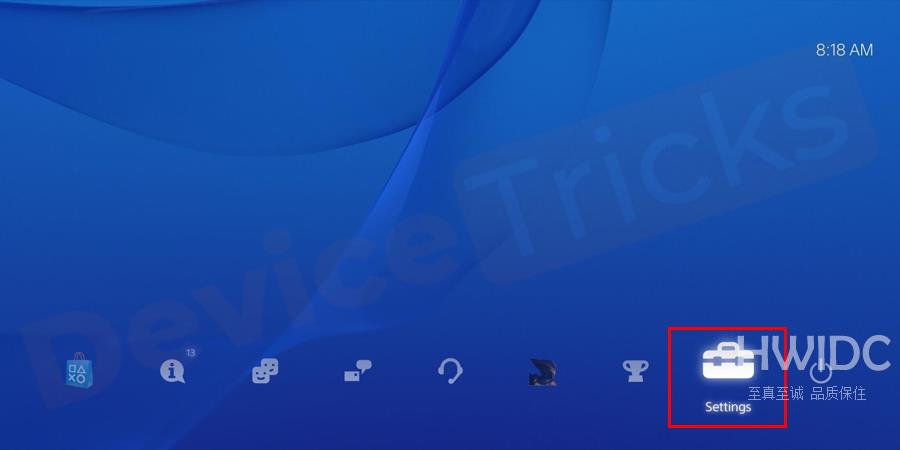
- 在设置部分下,您将获得几个选项;选择“系统软件 更新”。
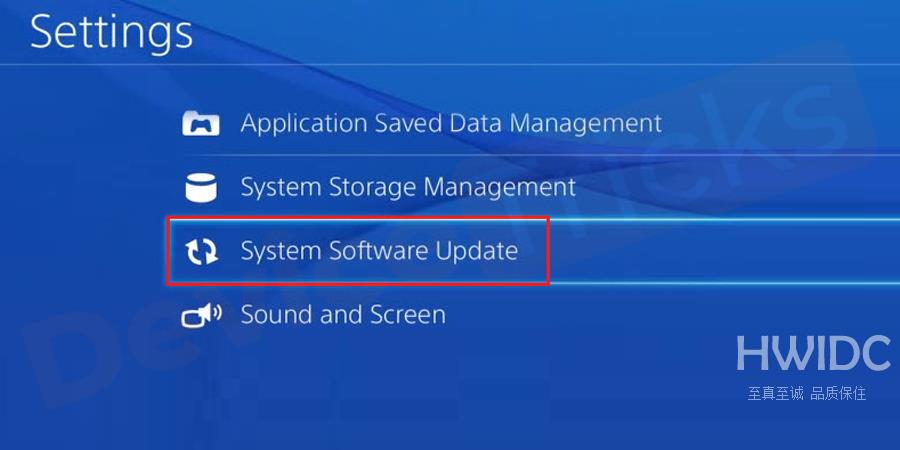
- 此后,PS4 将开始运行并查找系统所需的最新更新,并在找到更新后自动安装文件。
- 该过程完成后,重新启动控制台以应用更改。
更新游戏
这是一个简单且基本的过程,始终建议定期更新游戏以避免出现PS4 错误代码 CE-34878-0问题。好吧,如果您还没有完成,请按照以下步骤操作。
- 启动 PlayStation。

- 现在,从主屏幕中选择受影响的游戏,然后按选项按钮。
- 此后,您将在屏幕右端看到一些选项,选择“检查更新”。
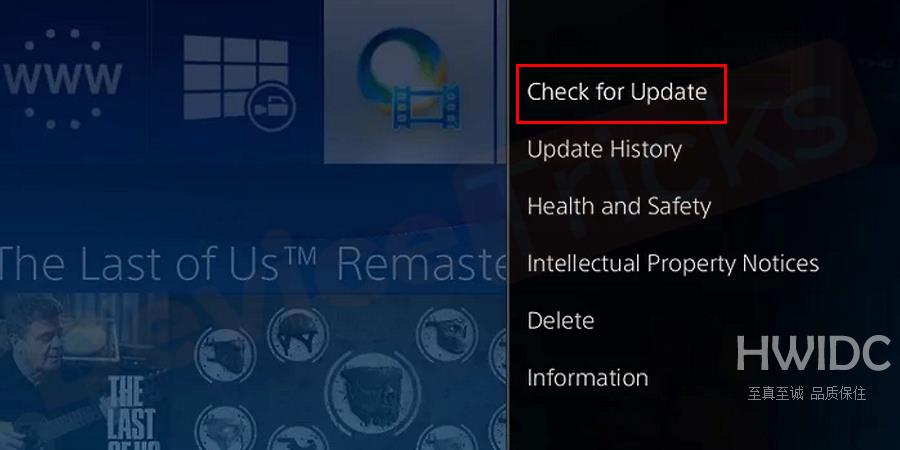
- 完成该过程后,重新启动控制台,然后检查游戏。
卸载并重新安装游戏
此过程主要针对问题PS4 错误代码 CE-34878-0。所以,你应该尝试同样的方法。此方法将完全删除游戏并安装最新版本的游戏。该过程很简单,为方便起见,下面列出了相同的步骤。
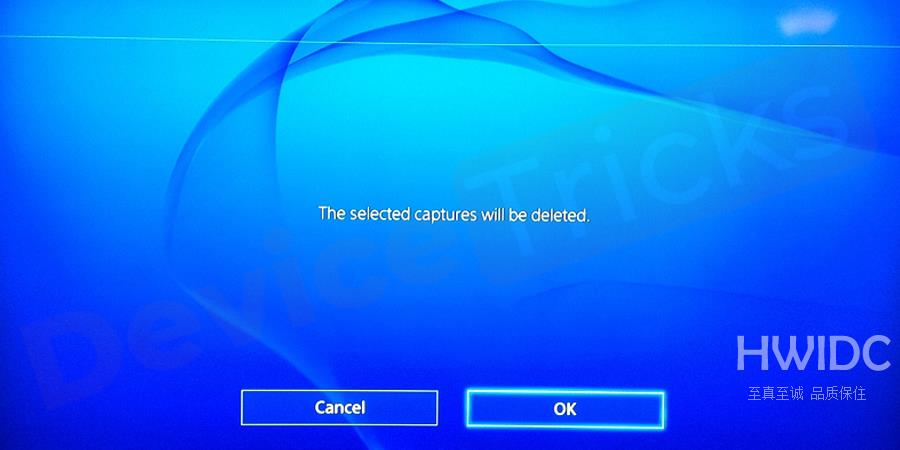
- 打开PS4,然后转到“设置”部分。

- 在“设置”页面中,您会找到一个选项“系统存储管理”,选择它。
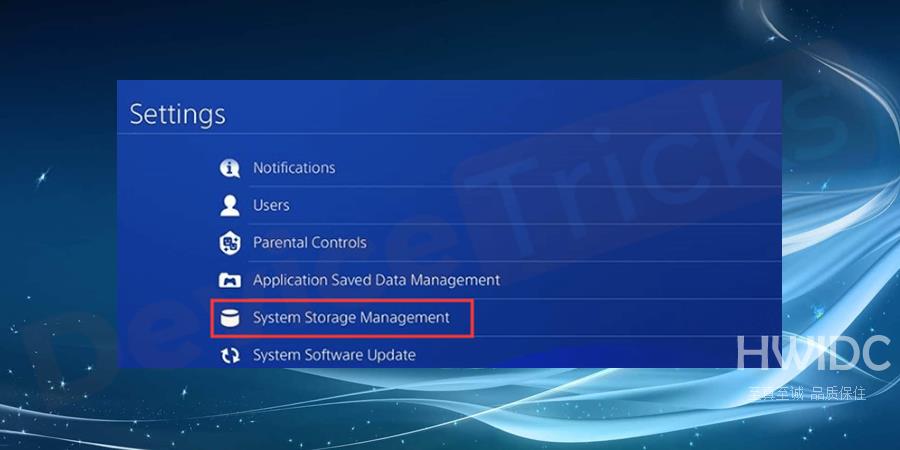
- 下一页将显示几个选项,选择位于菜单顶部的“应用程序” 。
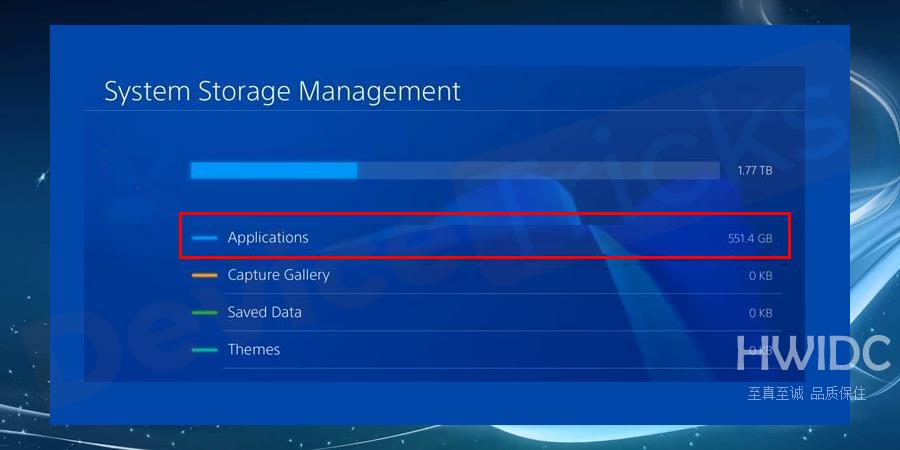
- 在应用程序部分,您将获得已安装游戏的列表,选择受影响的游戏,然后按控制台上的选项按钮以获取“删除”图标,然后选择它以完全删除游戏。
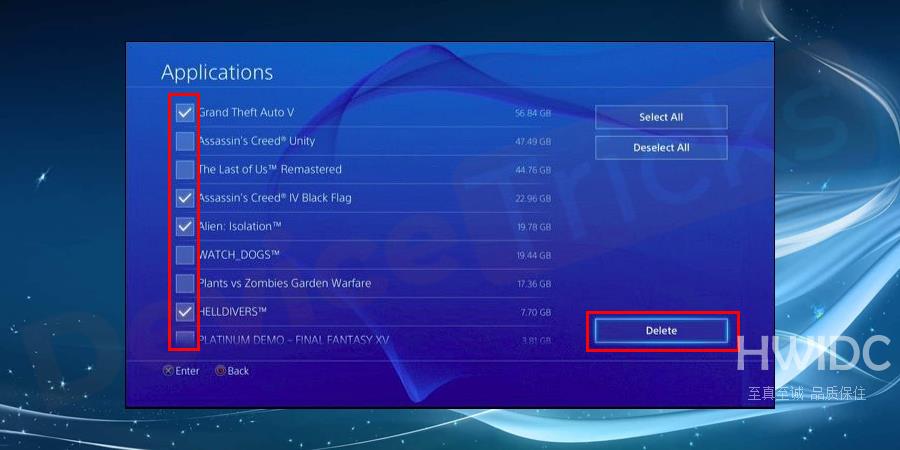
- 卸载游戏后,重启你的PS4。
- 现在,安装游戏,这次它会顺利运行。
关闭人脸识别
为了享受更好的游戏体验,一些游戏玩家将 PS 相机连接到 PS4,但这可能会导致错误 CE-34878-0。如果您也在同一个列表中,请将其删除并重新启动您的 PS4。除此之外,您还必须关闭 PS4 的人脸识别功能。
- 前往PS4 设置>设备。
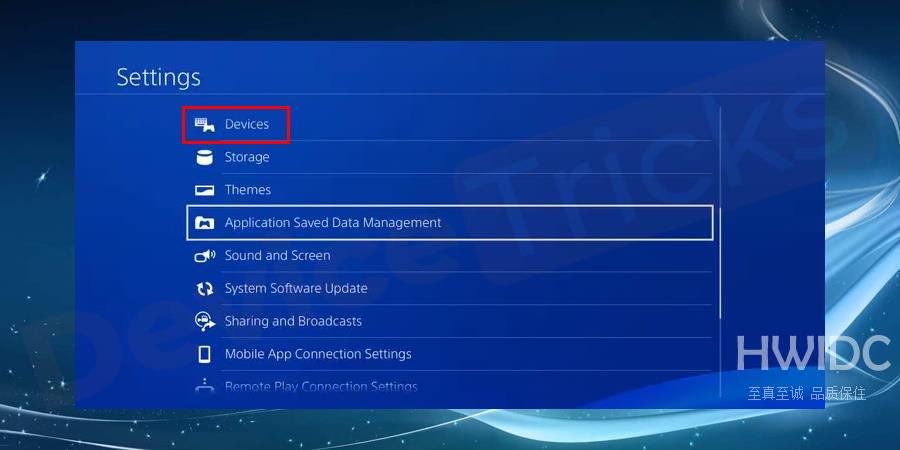 设备。" width="900" style="max-width:90%" data-lazy-srcset="https://www.devicetricks.com/wp-content/uploads/2019/08/PS4-Settings-Devices.png 900w, https://www.devicetricks.com/wp-content/uploads/2019/08/PS4-Settings-Devices-300x150.png 300w, https://www.devicetricks.com/wp-content/uploads/2019/08/PS4-Settings-Devices-768x384.png 768w" data-lazy-sizes="(max-width: 900px) 100vw, 900px" data-lazy-src="https://www.devicetricks.com/wp-content/uploads/2019/08/PS4-Settings-Devices.png" data-ll-status="loaded" data-mce-src="https://www.devicetricks.com/wp-content/uploads/2019/08/PS4-Settings-Devices.png" data-mce-style="box-sizing: inherit; border: 0px; max-width: 100%; height: auto; display: block; margin: 0px auto 24px; clear: both; box-shadow: #282525 1px 1px 15px 1px;">
设备。" width="900" style="max-width:90%" data-lazy-srcset="https://www.devicetricks.com/wp-content/uploads/2019/08/PS4-Settings-Devices.png 900w, https://www.devicetricks.com/wp-content/uploads/2019/08/PS4-Settings-Devices-300x150.png 300w, https://www.devicetricks.com/wp-content/uploads/2019/08/PS4-Settings-Devices-768x384.png 768w" data-lazy-sizes="(max-width: 900px) 100vw, 900px" data-lazy-src="https://www.devicetricks.com/wp-content/uploads/2019/08/PS4-Settings-Devices.png" data-ll-status="loaded" data-mce-src="https://www.devicetricks.com/wp-content/uploads/2019/08/PS4-Settings-Devices.png" data-mce-style="box-sizing: inherit; border: 0px; max-width: 100%; height: auto; display: block; margin: 0px auto 24px; clear: both; box-shadow: #282525 1px 1px 15px 1px;">
- 转到关闭设备。
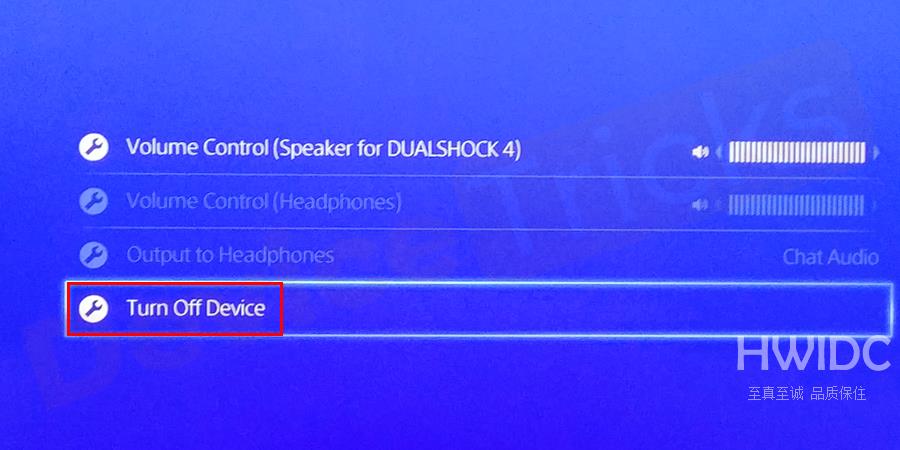
- 选择无线电开关以关闭相机并重新启动 您的 PS4。

- 导航到设置>用户。
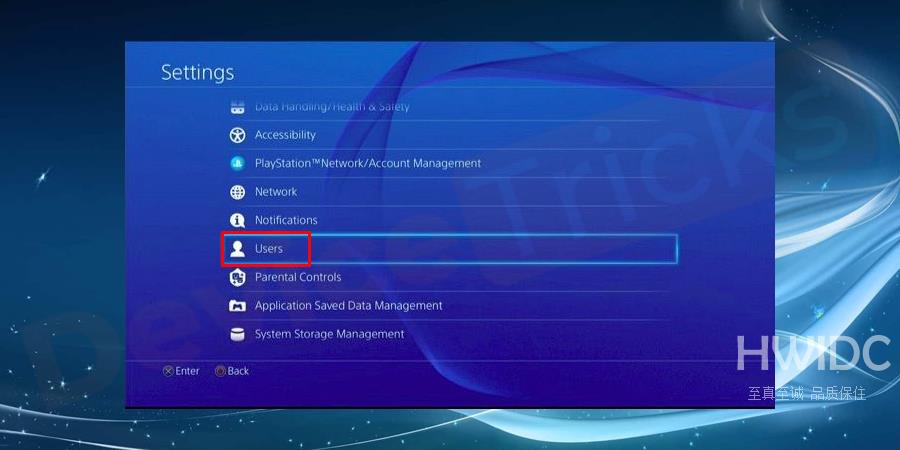 用户。" width="900" style="max-width:90%" data-lazy-srcset="https://www.devicetricks.com/wp-content/uploads/2019/08/PS4-Settings-User.png 900w, https://www.devicetricks.com/wp-content/uploads/2019/08/PS4-Settings-User-300x150.png 300w, https://www.devicetricks.com/wp-content/uploads/2019/08/PS4-Settings-User-768x384.png 768w" data-lazy-sizes="(max-width: 900px) 100vw, 900px" data-lazy-src="https://www.devicetricks.com/wp-content/uploads/2019/08/PS4-Settings-User.png" data-ll-status="loaded" data-mce-src="https://www.devicetricks.com/wp-content/uploads/2019/08/PS4-Settings-User.png" data-mce-style="box-sizing: inherit; border: 0px; max-width: 100%; height: auto; display: block; margin: 0px auto 24px; clear: both; box-shadow: #282525 1px 1px 15px 1px;">
用户。" width="900" style="max-width:90%" data-lazy-srcset="https://www.devicetricks.com/wp-content/uploads/2019/08/PS4-Settings-User.png 900w, https://www.devicetricks.com/wp-content/uploads/2019/08/PS4-Settings-User-300x150.png 300w, https://www.devicetricks.com/wp-content/uploads/2019/08/PS4-Settings-User-768x384.png 768w" data-lazy-sizes="(max-width: 900px) 100vw, 900px" data-lazy-src="https://www.devicetricks.com/wp-content/uploads/2019/08/PS4-Settings-User.png" data-ll-status="loaded" data-mce-src="https://www.devicetricks.com/wp-content/uploads/2019/08/PS4-Settings-User.png" data-mce-style="box-sizing: inherit; border: 0px; max-width: 100%; height: auto; display: block; margin: 0px auto 24px; clear: both; box-shadow: #282525 1px 1px 15px 1px;">
- 然后转到登录设置。
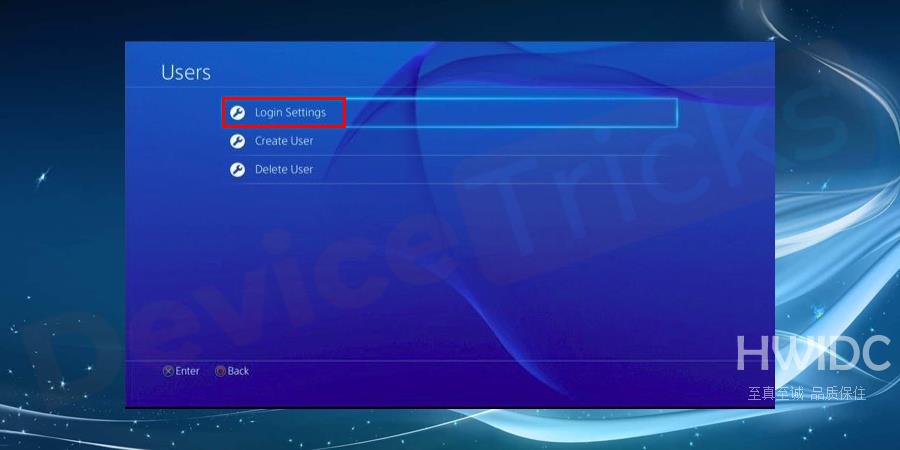
- 取消选中启用人脸识别选项。
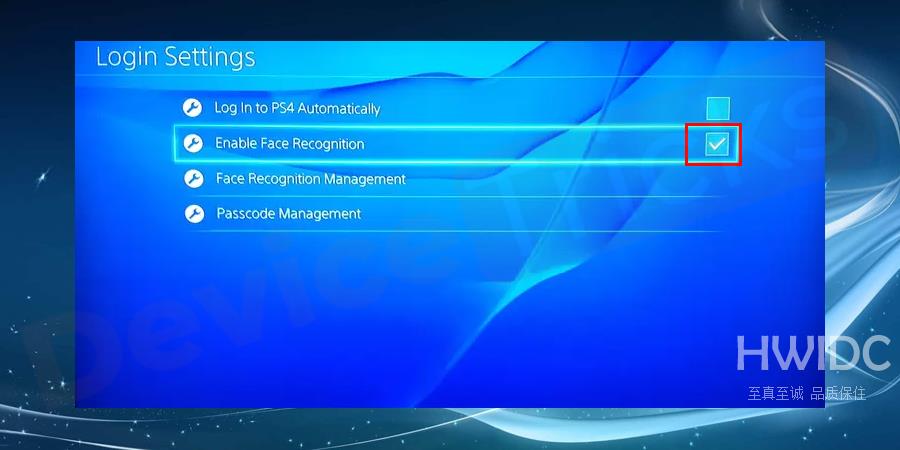
- 启动游戏并检查错误。
更改 PS4 显示设置
很多用户指出,将视频输出设置从自动切换为720p可以修复这个问题。尝试它们并检查错误。如果您想使用特定的视频分辨率,尽管 PS4 可以自动管理视频输出设置,您可以按照以下简单步骤进行操作:
- 转到设置>声音和屏幕。
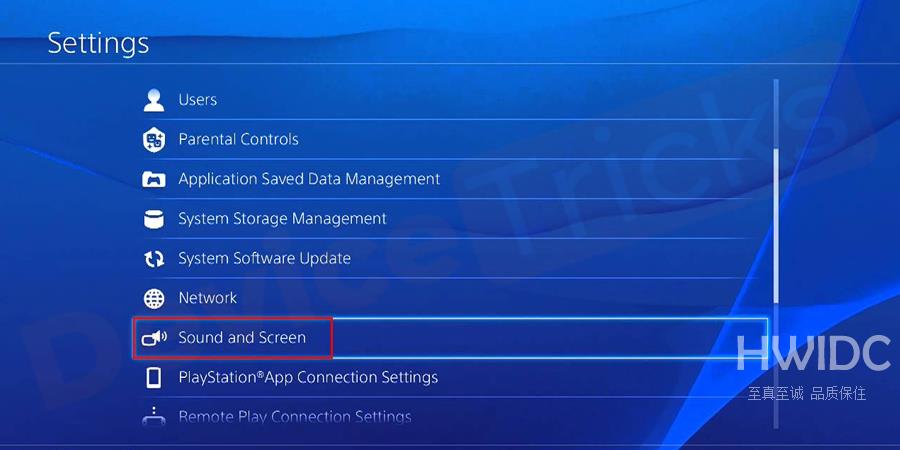 声音和屏幕。" width="900" style="max-width:90%" data-lazy-srcset="https://www.devicetricks.com/wp-content/uploads/2019/08/PS4-Settings-Sound-and-Screen.png 900w, https://www.devicetricks.com/wp-content/uploads/2019/08/PS4-Settings-Sound-and-Screen-300x150.png 300w, https://www.devicetricks.com/wp-content/uploads/2019/08/PS4-Settings-Sound-and-Screen-768x384.png 768w" data-lazy-sizes="(max-width: 900px) 100vw, 900px" data-lazy-src="https://www.devicetricks.com/wp-content/uploads/2019/08/PS4-Settings-Sound-and-Screen.png" data-ll-status="loaded" data-mce-src="https://www.devicetricks.com/wp-content/uploads/2019/08/PS4-Settings-Sound-and-Screen.png" data-mce-style="box-sizing: inherit; border: 0px; max-width: 100%; height: auto; display: block; margin: 0px auto 24px; clear: both; box-shadow: #282525 1px 1px 15px 1px;">
声音和屏幕。" width="900" style="max-width:90%" data-lazy-srcset="https://www.devicetricks.com/wp-content/uploads/2019/08/PS4-Settings-Sound-and-Screen.png 900w, https://www.devicetricks.com/wp-content/uploads/2019/08/PS4-Settings-Sound-and-Screen-300x150.png 300w, https://www.devicetricks.com/wp-content/uploads/2019/08/PS4-Settings-Sound-and-Screen-768x384.png 768w" data-lazy-sizes="(max-width: 900px) 100vw, 900px" data-lazy-src="https://www.devicetricks.com/wp-content/uploads/2019/08/PS4-Settings-Sound-and-Screen.png" data-ll-status="loaded" data-mce-src="https://www.devicetricks.com/wp-content/uploads/2019/08/PS4-Settings-Sound-and-Screen.png" data-mce-style="box-sizing: inherit; border: 0px; max-width: 100%; height: auto; display: block; margin: 0px auto 24px; clear: both; box-shadow: #282525 1px 1px 15px 1px;">
- 选择视频输出设置>分辨率。
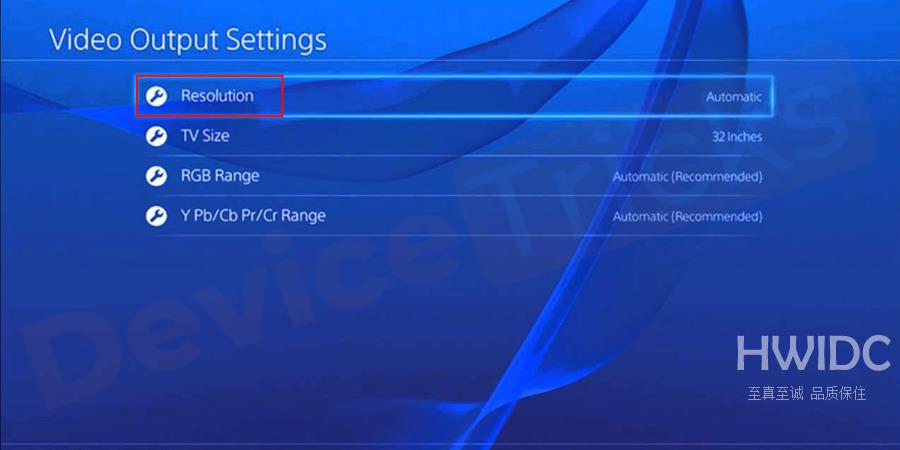 分辨率。" width="900" style="max-width:90%" data-lazy-srcset="https://www.devicetricks.com/wp-content/uploads/2019/08/PS4-Settings-Video-Output-Settings-Resolution.png 900w, https://www.devicetricks.com/wp-content/uploads/2019/08/PS4-Settings-Video-Output-Settings-Resolution-300x150.png 300w, https://www.devicetricks.com/wp-content/uploads/2019/08/PS4-Settings-Video-Output-Settings-Resolution-768x384.png 768w" data-lazy-sizes="(max-width: 900px) 100vw, 900px" data-lazy-src="https://www.devicetricks.com/wp-content/uploads/2019/08/PS4-Settings-Video-Output-Settings-Resolution.png" data-ll-status="loaded" data-mce-src="https://www.devicetricks.com/wp-content/uploads/2019/08/PS4-Settings-Video-Output-Settings-Resolution.png" data-mce-style="box-sizing: inherit; border: 0px; max-width: 100%; height: auto; display: block; margin: 0px auto 24px; clear: both; box-shadow: #282525 1px 1px 15px 1px;">
分辨率。" width="900" style="max-width:90%" data-lazy-srcset="https://www.devicetricks.com/wp-content/uploads/2019/08/PS4-Settings-Video-Output-Settings-Resolution.png 900w, https://www.devicetricks.com/wp-content/uploads/2019/08/PS4-Settings-Video-Output-Settings-Resolution-300x150.png 300w, https://www.devicetricks.com/wp-content/uploads/2019/08/PS4-Settings-Video-Output-Settings-Resolution-768x384.png 768w" data-lazy-sizes="(max-width: 900px) 100vw, 900px" data-lazy-src="https://www.devicetricks.com/wp-content/uploads/2019/08/PS4-Settings-Video-Output-Settings-Resolution.png" data-ll-status="loaded" data-mce-src="https://www.devicetricks.com/wp-content/uploads/2019/08/PS4-Settings-Video-Output-Settings-Resolution.png" data-mce-style="box-sizing: inherit; border: 0px; max-width: 100%; height: auto; display: block; margin: 0px auto 24px; clear: both; box-shadow: #282525 1px 1px 15px 1px;">
- 您将获得这些选项并选择您的默认分辨率
480p
720p
1080i
1080p(这是最大 PS4 游戏中的默认分辨率)
初始化 PS4
如果所有方法都失败并且问题PS4 错误代码 CE-34878-0仍然存在,则应用此方法。初始化是删除系统存储中所有文件和保存数据的过程。简而言之,定义本身已经给出了警告,因此在应用此方法之前,请确保您已备份数据,因为此过程将完全擦除所有保存的文件,您将无法取回。
- 打开 PS4 并从主屏幕中选择“设置” 。
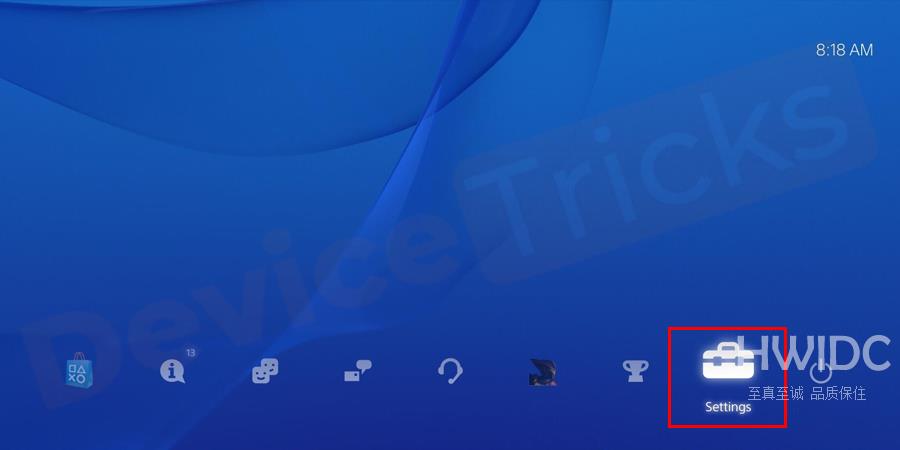
- 从设置菜单中选择一个选项“初始化 PS4” 。
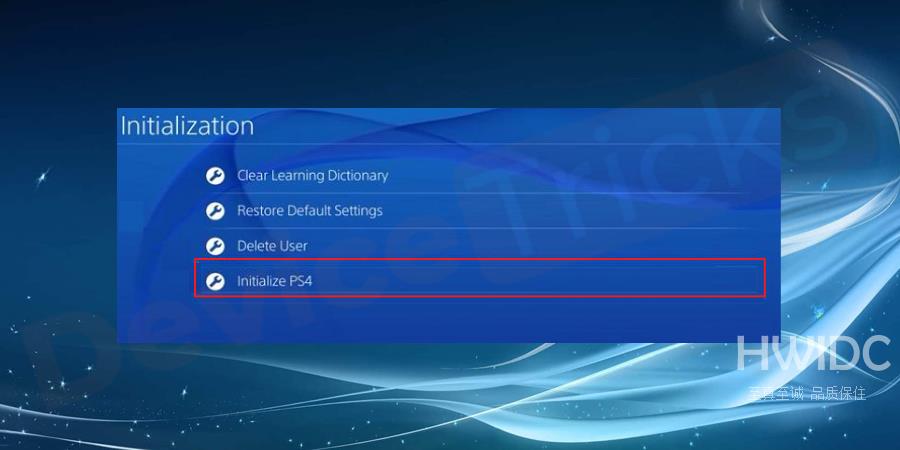
- 在此之后,您将有机会选择一种初始化 PS4 的方式。建议选择“完整”选项。
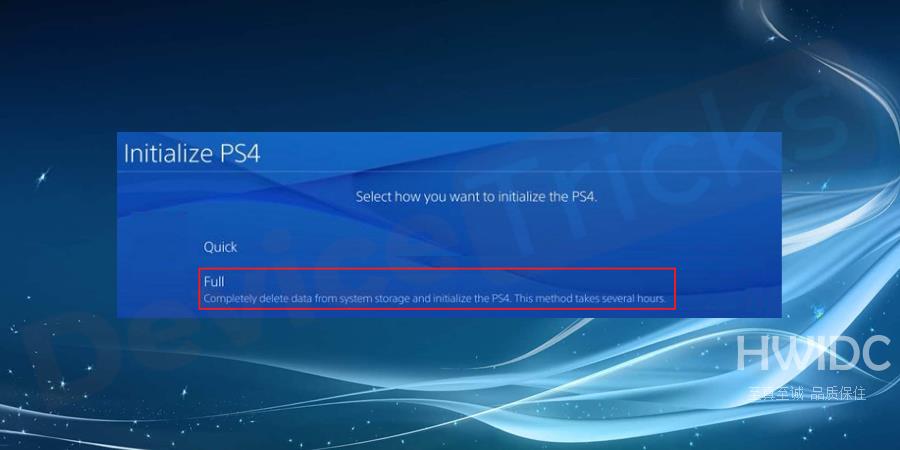
- 现在,按照屏幕上的说明完成该过程。
- 完成该过程后,重新安装游戏,但在此之前从备份中恢复数据。
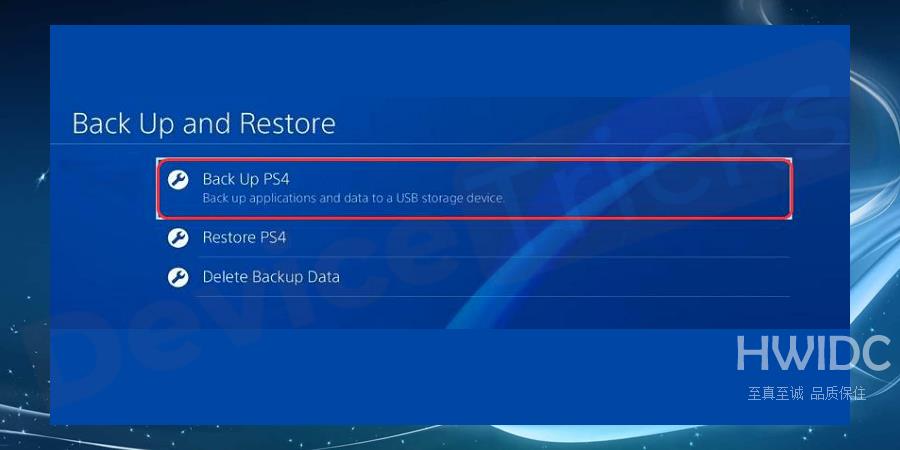
用原装硬盘替换第三方硬盘

PS4游戏玩家最关心的是增加游戏机的存储空间,同样,他们中的大多数人用第三方硬盘替换原来的硬盘,因此,一个不需要的门打开了,允许问题进入并其中之一是PS4 错误代码 CE-34878-0。因此,如果您想删除错误代码,请切换回原始 HDD 控制台并确保使用您的提供商提供的那个。
联系索尼支持

如果 none of these methods are suitable for you, it is possible that there is an error with your PS4 that I am unable to fix.。然后联系 PlayStation 技术支持。我们建议您始终向提供PlayStation的公司寻求支持,在保修期内进行PS4的维修或更换。
【文章原创作者:建湖网站设计公司 http://www.1234xp.com/jianhu.html 提供,感恩】